タブだらけ、開きっぱなしのChromeブラウザから必要なタブを見つけるには
毎日、仕事やプライベートに大活躍のChromeブラウザ。後でゆっくり見たい情報や並行して情報を見るときに複数のタブを開いて切り替えながら利用できます。
しかしながら、タブが無制限に開いておける、というのも時として不便になる原因にもなったりします。
「さっき見つけた情報、どのタブだろう?」「途中まで書いたドキュメント、どのタブだろう?」
こんな時に便利なのが「タブ一覧表示、タブの検索」機能。開いているタブを一覧表示したりキーワードで探し出したりできるおすすめの機能です。
※注意:Chromeブラウザは複数のタブを開いて切り替えながら作業できるのがメリットですが、あまりにも多くのタブを開いている場合、パソコンのメモリを消費して動作に影響が出ることもあるため、使用する予定がない不要なタブは閉じるようにしましょう。
「タブ一覧表示、タブの検索」機能を使ってみましょう
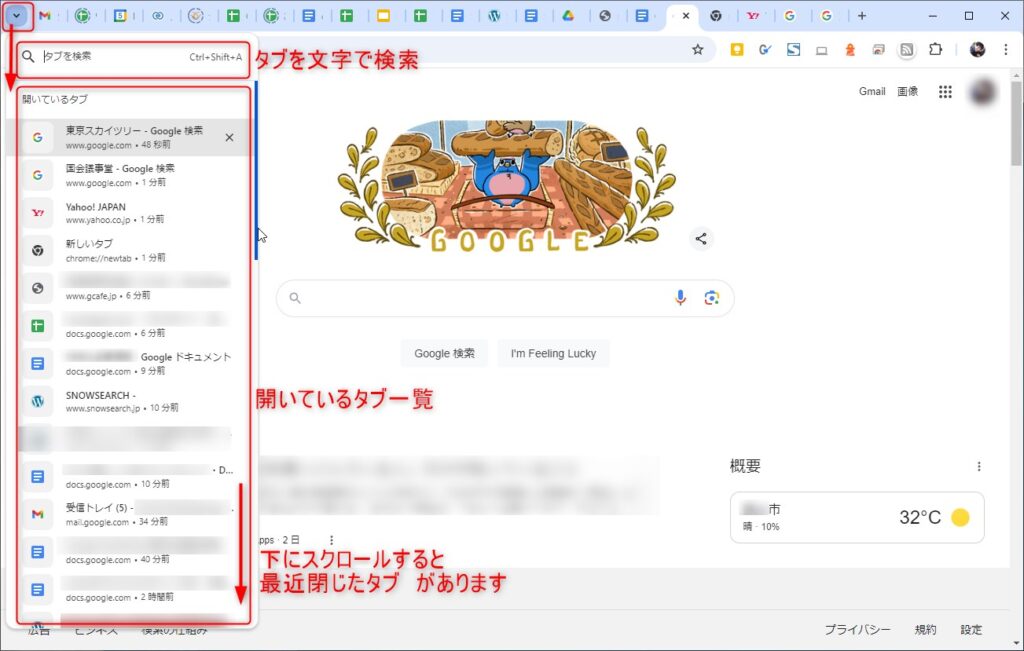
タブ一覧の表示
Chromeブラウザの左上にある、「下向きの▽っぽいマーク」を押すと、現在パソコンで開いているタブの一覧が表示できます。
一覧の中から自分が利用したいタブのタイトルを探してクリックすると、そのタブが開きます。
現在開いているタブの一覧のほか、下のほうに「最近閉じたタブ」のリストもいくつか表示されます。
使うはずのタブを間違えて閉じてしまった場合は、ここから再度そのページを開くことができます。
キーワードによるタブの検索
一覧で見ても探せない場合などは、各タブのページタイトルを文字で検索することができます。
本文や内容などは検索の対象になりませんが、タイトルに含まれるキーワードを入力して検索してみましょう。
タブの効率的な切り替えと検索でホームページ閲覧を便利に
今回はChromeブラウザの複数タブの一覧表示とタブ検索機能を紹介しました。
タブを上手に切り替えて、効率的にホームページやGoogleアプリを利用しましょう。